Việc ghi âm cuộc gọi zalo sẽ giúp bạn lưu lại những thông tin quan trọng để phục vụ cho mục đích của mình. Nếu chưa biết cách ghi âm cuộc gọi trên ứng dụng zalo như thế nào thì hãy theo dõi ngay bài viết dưới đây của chúng tôi!
Xem thêm: [Tổng hợp] 7 cách ghi âm cuộc gọi trên Iphone đơn giản
Cách ghi âm cuộc gọi zalo trên máy tính
Việc ghi âm cuộc gọi ứng dụng zalo trên máy tính khá dễ dàng. Bạn chỉ cần kích hoạt công cụ Voice Recorder đã được tích hợp sẵn là có thể ghi âm cuộc gọi. Để mở ứng dụng này, tại thanh công cụ bạn bấm vào biểu tượng kính lúp rồi gõ từ khóa Voice Recorder.
Khi gọi zalo cho ai đó, bạn chỉ cần mở ứng dụng Voice recorder lên. Sau đó bấm vào biểu tượng micro là cuộc gọi sẽ được ghi âm lại. Nếu muốn kết thúc ghi âm, bạn chỉ cần nhấn một lần nữa vào biểu tượng micro. Và đoạn ghi âm trước đó sẽ tự động được lưu lại.
Ghi âm cuộc gọi zalo trên điện thoại
Bước 1: Cài ứng dụng Cube ACR về điện thoại.
Bước 2: Sau khi tải ứng dụng về máy, bạn kiểm tra xem điện thoại của mình có được hỗ trợ hay không. Sau đó mở Cube ACR lên rồi cấp quyền truy cập cho nó.
Để cho phép ứng dụng ghi âm cuộc gọi bạn nhấn vào Cho phép để tiếp tục, sau đó bấm vào Kích hoạt lớp phủ cho ứng dụng.
Để kích hoạt lớp phủ bạn vào mục Dịch vụ được cài đặt sau đó bật Cube ACR lên.
Khi muốn ghi âm một cuộc gọi bất kỳ, bạn chỉ cần tiến hành cuộc gọi như thông thường, lúc này trên màn hình sẽ hiển thị biểu tượng micro ghi âm của ứng dụng. Nếu muốn dừng hoặc tắt ghi âm, bạn chỉ cần nhấn vào biểu tượng micro.
Trên đây là hướng dẫn chi tiết cách ghi âm cuộc gọi zalo trên máy tính và điện thoại. Hy vọng những thông tin trong bài viết của chúng tôi sẽ thật sự hữu ích và giúp bạn ghi âm lại những cuộc gọi quan trọng!


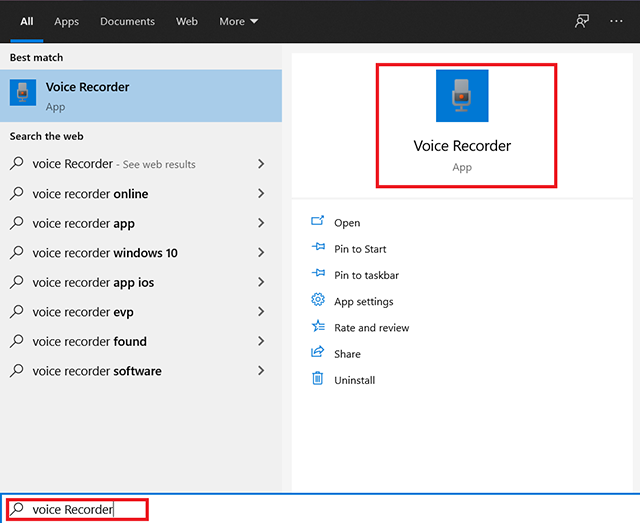
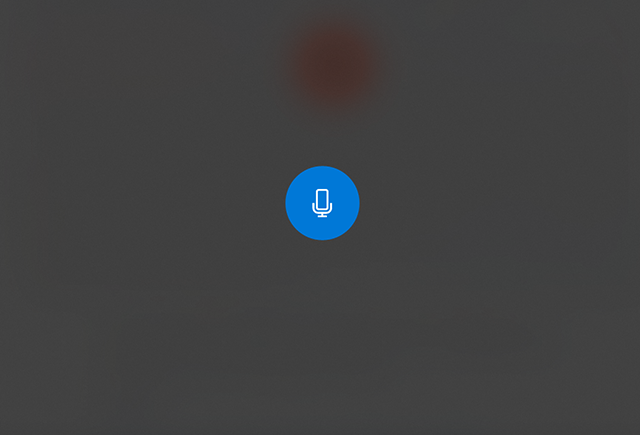
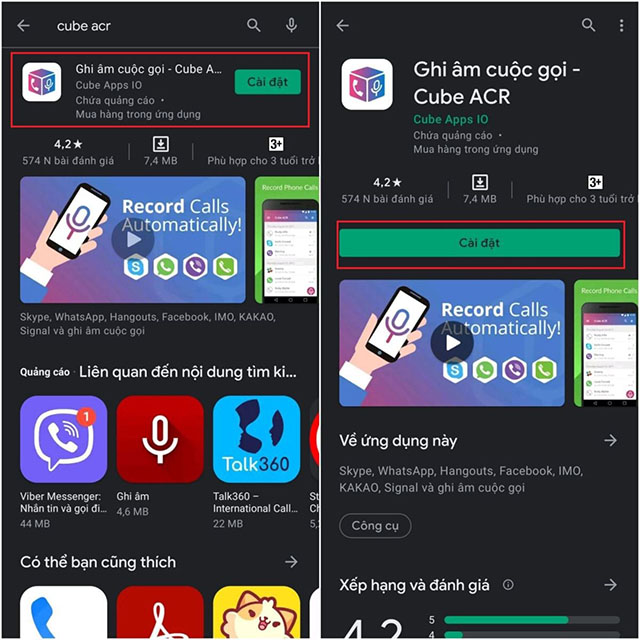
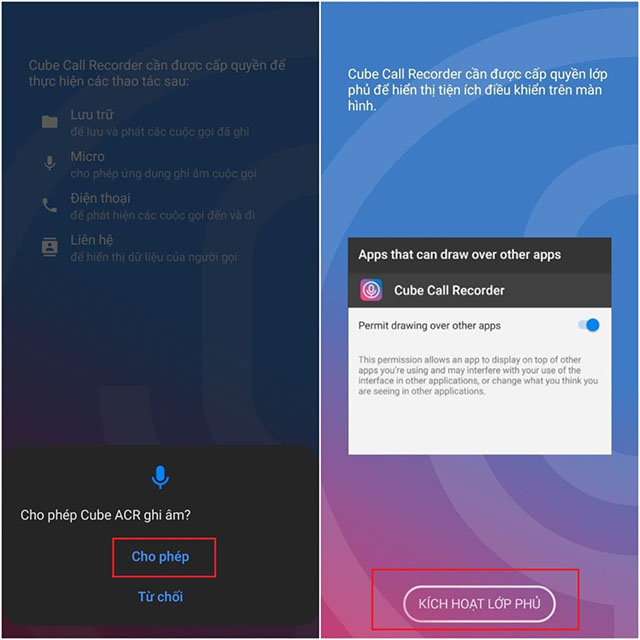
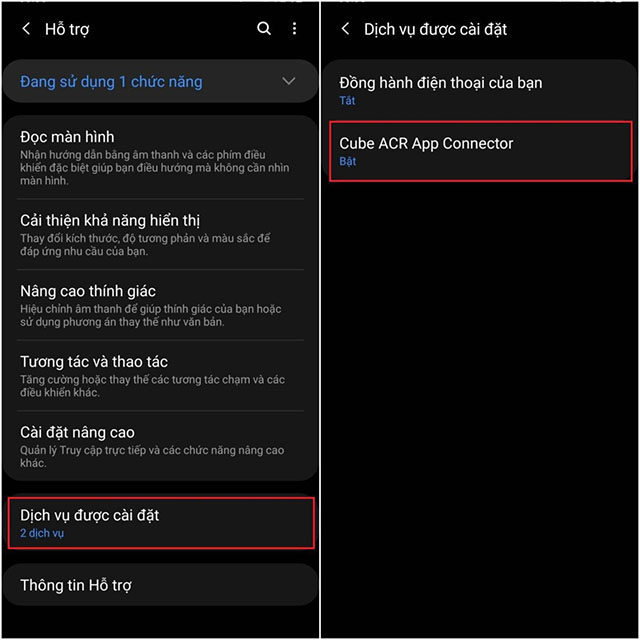
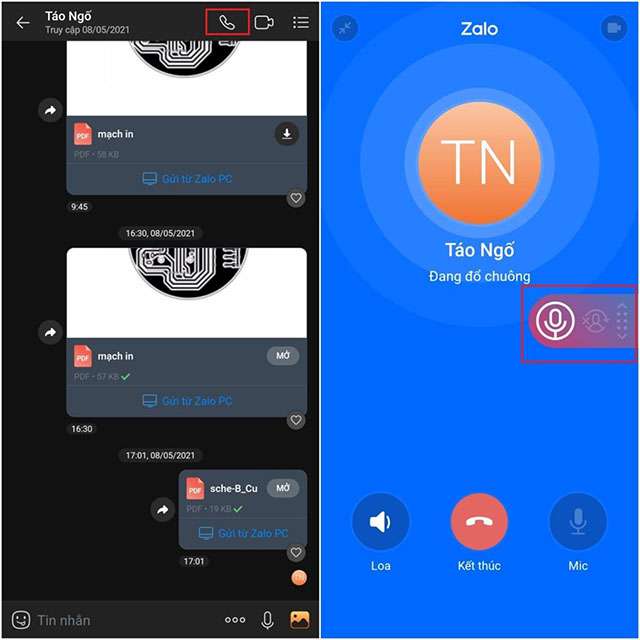








![50+ Đề thi học kì 2 Toán 11 năm 2022 mới nhất [Có đáp án]](https://seolalen.vn/wp-content/uploads/2022/09/de-thi-hoc-ky-2-lop-11-mon-toan-120x86.jpg)



